To download the app, visit: Library
종이 없는 앱으로 감사 카드 세부 정보 관리
목적
카미시바이와 같은 품질 감사 방법은 운영 담당자가 5S 표준에 대해 정기적으로 사업장을 감사하는 데 유용할 수 있지만, 품질 감사 카드를 수작업으로 관리하는 것은 번거롭고 확장성이 떨어질 수 있습니다. Tulip 앱의 디지털 시스템을 사용하면 채택과 가치 창출을 간소화할 수 있습니다.
테이블 및 기록 자리 표시자
이 애플리케이션은 위치, 카미시바이 카드 테이블을 활용합니다. 위치 테이블을 사용하여 감사 위치를 결정합니다. 카미시바이 카드 테이블은 카미시바이 카드를 저장하고 유지하는 데 사용됩니다.
설정
Tulip에서 카미시바이 솔루션을 사용하려면 두 가지 앱이 필요합니다.1. 카미시바이 카드로 품질 감사를 실행하기 위한 카미시바이 품질 감사 앱2. 카미시바이 카드 및 위치를 생성하고 관리하기 위한 카미시바이 카드 관리 앱3.
사용 방법
이 앱을 사용하면 특정 위치에 대한 위치 및 카드를 만들 수 있습니다. 사용자는 카드뿐만 아니라 위치를 생성하고 수정할 수 있습니다. 카드는 위치별로 정리되어 감사 절차를 간소화합니다.
앱 구조
카미시바이 카드 관리자
카미시바이 카드 관리자의 메인 단계에서 사용자는 이전에 생성한 모든 카드를 볼 수 있습니다. 카드를 선택하고 상태를 활성화 또는 비활성화로 변경할 수 있습니다. 비활성화된 카드는 감사 실행 중에는 표시되지 않습니다.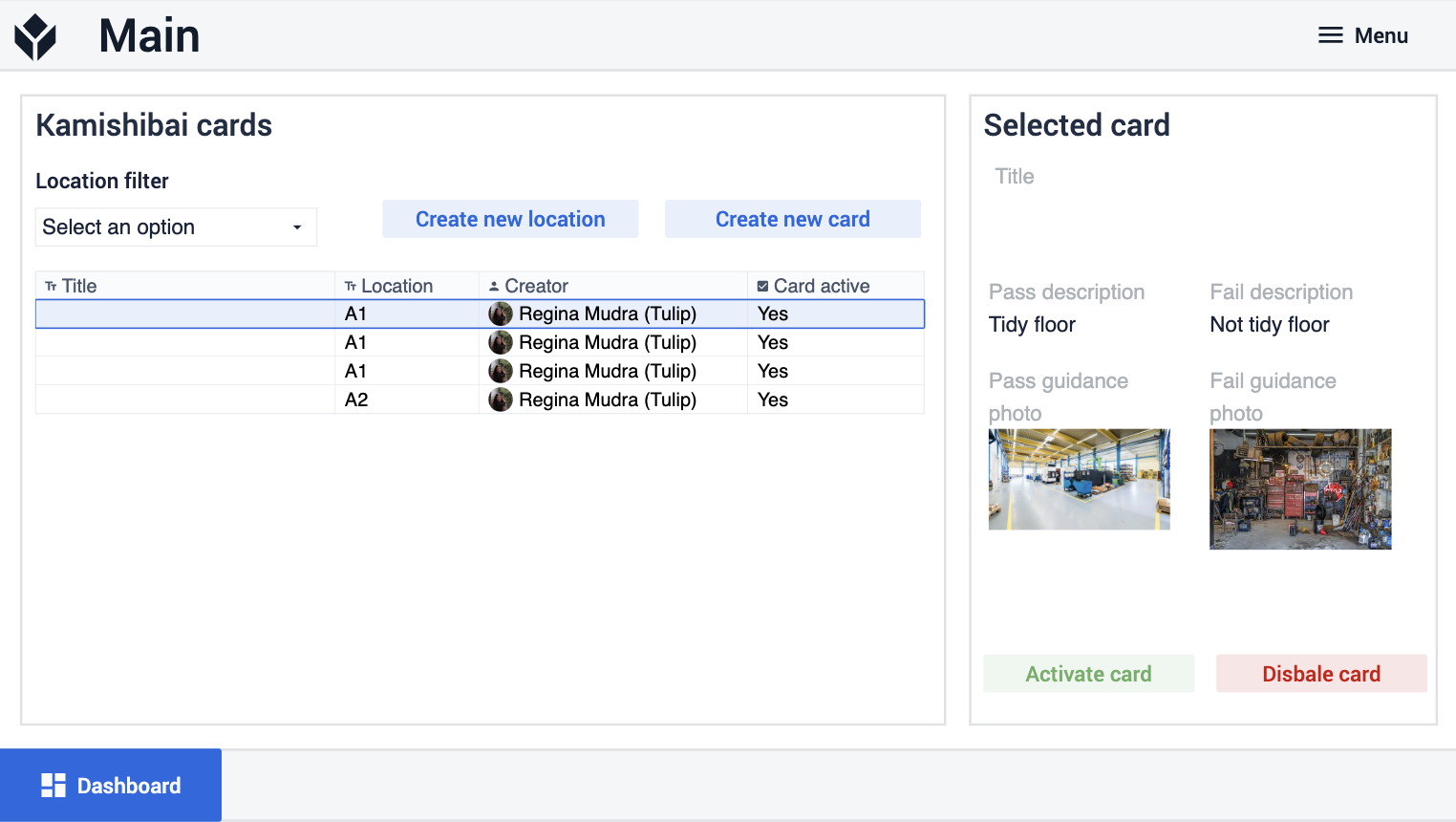
이 단계에서 사용자는 새 위치 만들기 또는 새 카드 만들기 버튼을 클릭하여 새 위치 또는 카드 생성을 위한 해당 단계로 이동할 수도 있습니다.
새 위치 만들기 단계에서는 사용자가 새 위치를 만들 수 있습니다.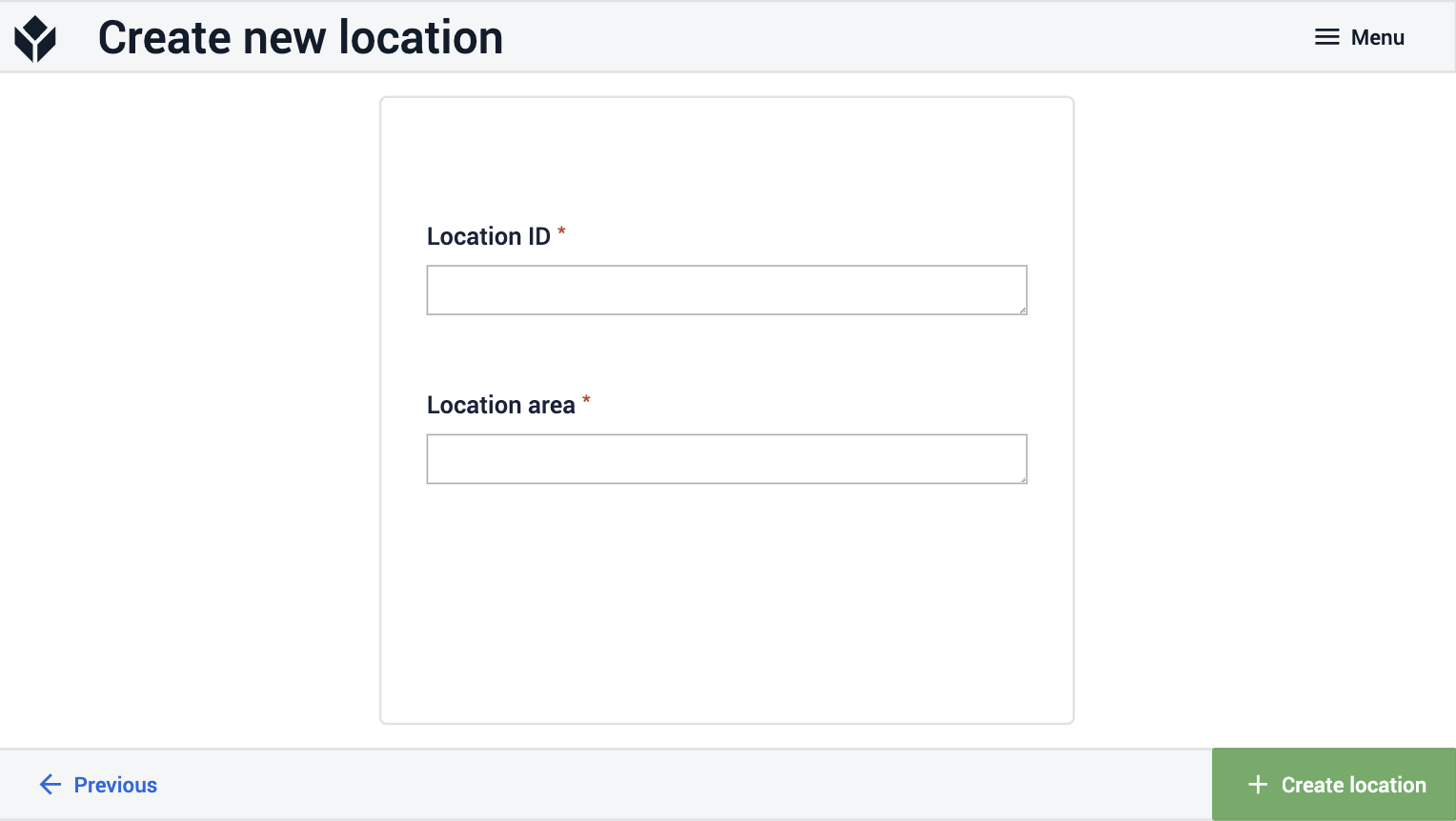
새 카드 만들기 단계에서 사용자는 제목, 합격 설명, 불합격 설명, 합격 사진, 불합격 사진, 위치를 입력하고 카드의 활성화 여부를 지정하여 새 카드를 만들 수 있습니다.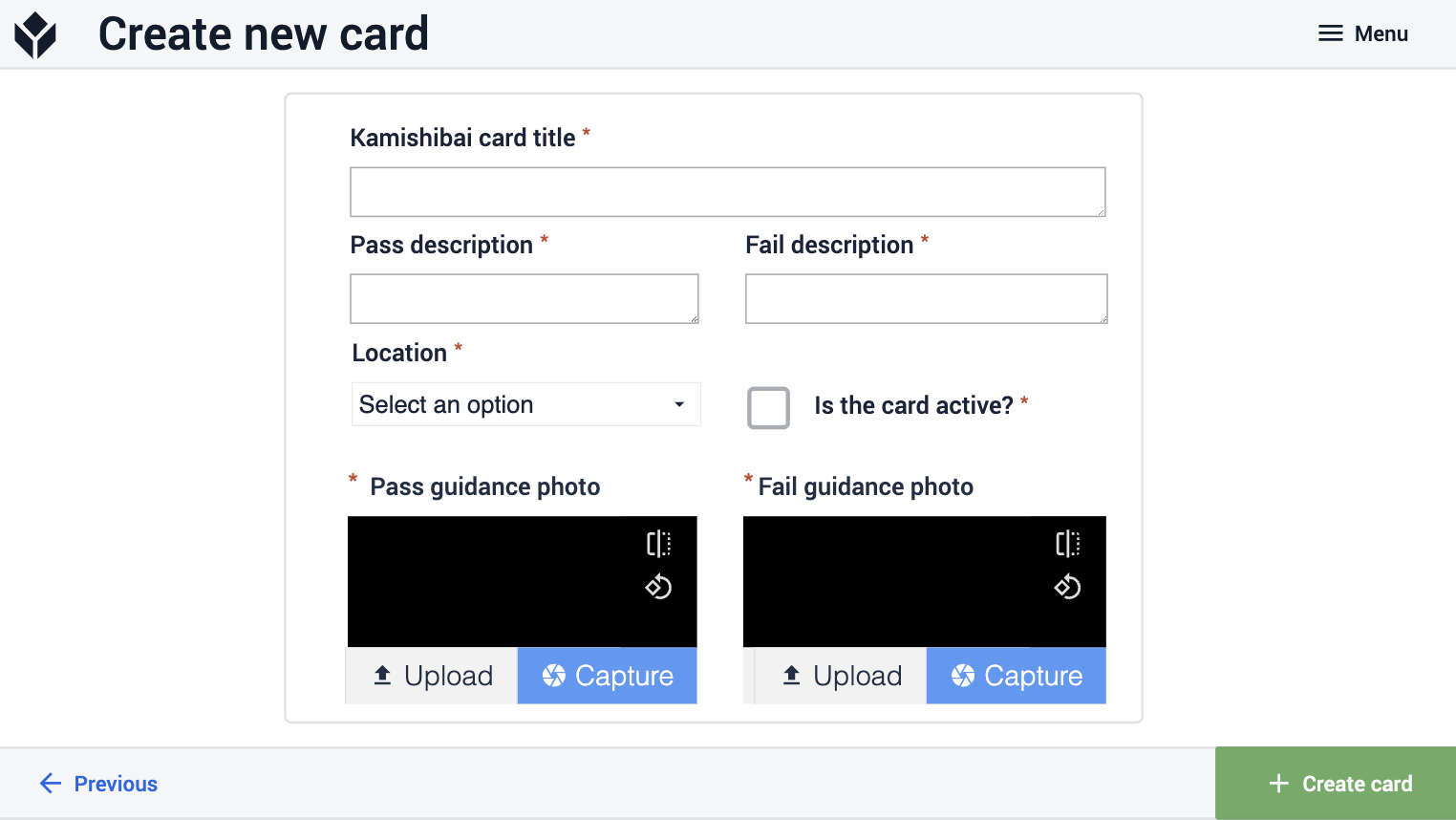
또한 이 앱에는 사용자가 감사와 관련된 분석을 볼 수 있는 대시보드가 포함되어 있습니다.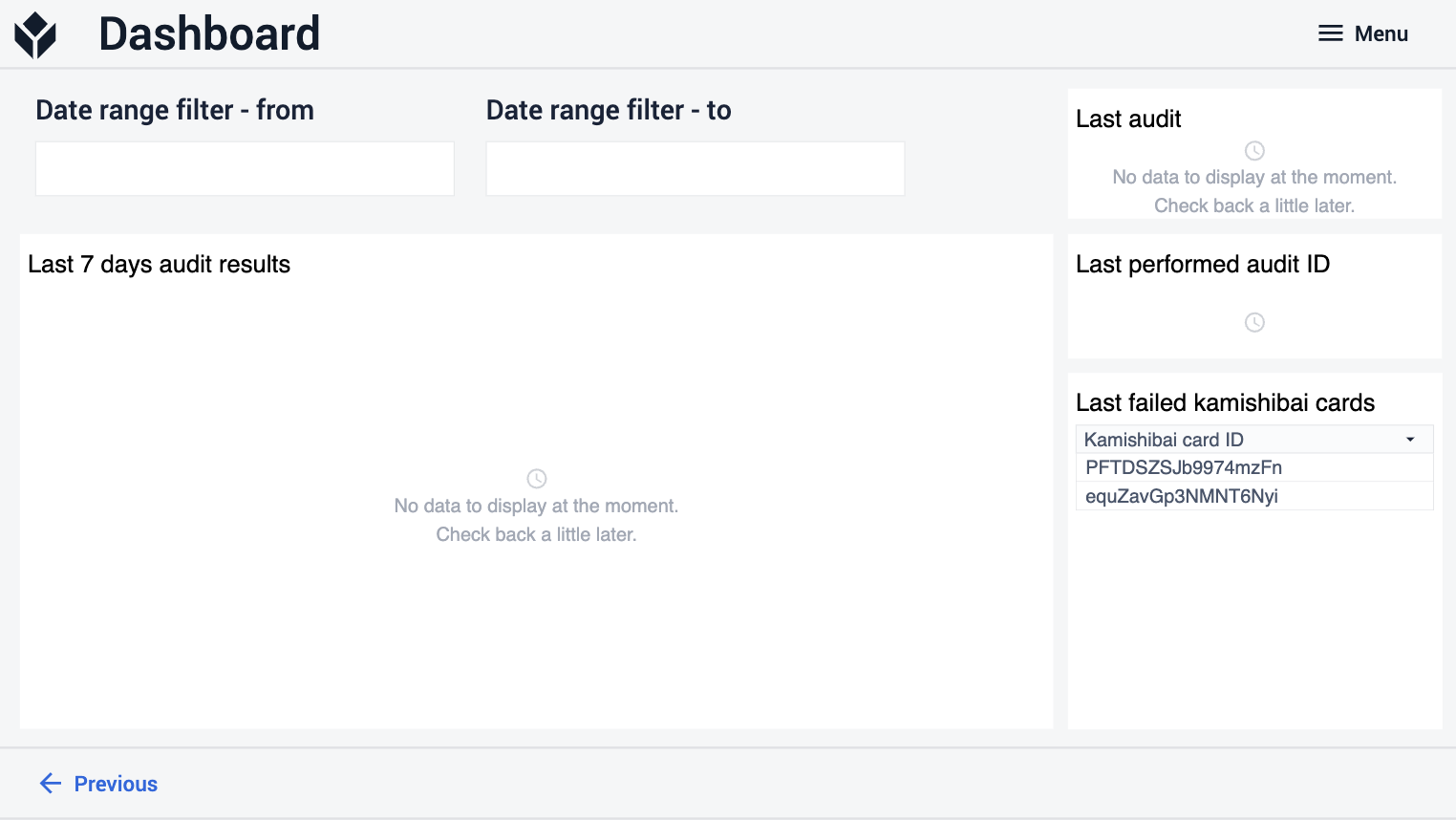
카미시바이 감사 앱
앱은 두 단계로 구성되어 있습니다. 첫 번째 단계에서 사용자는 감사를 수행할 위치를 선택할 수 있습니다. 감사 시작 버튼을 클릭하면 시스템이 먼저 이 특정 실행에 대한 감사 ID를 저장합니다. 감사 ID는 분석 목적으로 사용됩니다.
그런 다음 시스템은 선택한 위치와 활성화/비활성화 상태를 기반으로 Kamishibai 카드의 집계를 생성하고 이 정보를 배열에 푸시합니다. 이 프로세스의 일부로 배열의 첫 번째 요소를 기반으로 현재 카드의 레코드 자리 표시자를 로드합니다. 마지막으로 감사 실행이 이루어지는 다음 단계로 이동합니다.
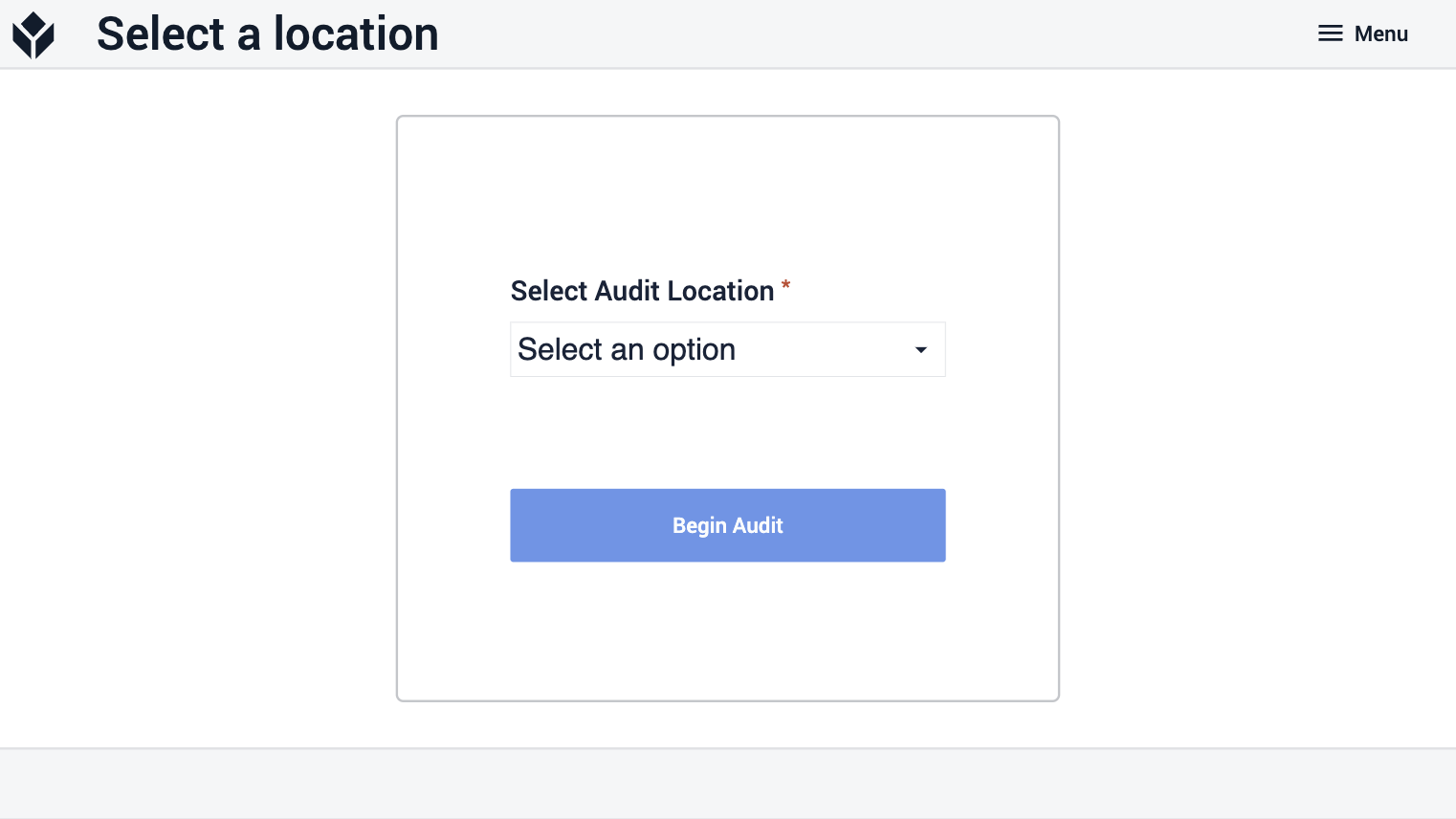
두 번째 단계에서 사용자는 카드를 검토하고 특정 실행 중에 각 카드의 합격 또는 불합격 여부를 결정하여 감사를 실행할 수 있습니다.
두 옵션 중 하나를 선택하면 앱에서 먼저 카드의 통과 여부를 기록합니다. 그런 다음 정보를 완료 레코드에 저장하고 레코드 자리 표시자를 지웁니다.
앞서 언급한 배열이 비어 있으면 감사가 완료되었음을 나타내며 앱은 위치 선택 단계로 다시 이동합니다.
그러나 배열에 여전히 남은 카드가 있는 경우 앱은 다음 카드를 레코드 자리 표시자에 로드하여 사용자가 감사 중에 해당 카드의 통과 여부를 다시 결정할 수 있는 기회를 제공합니다.
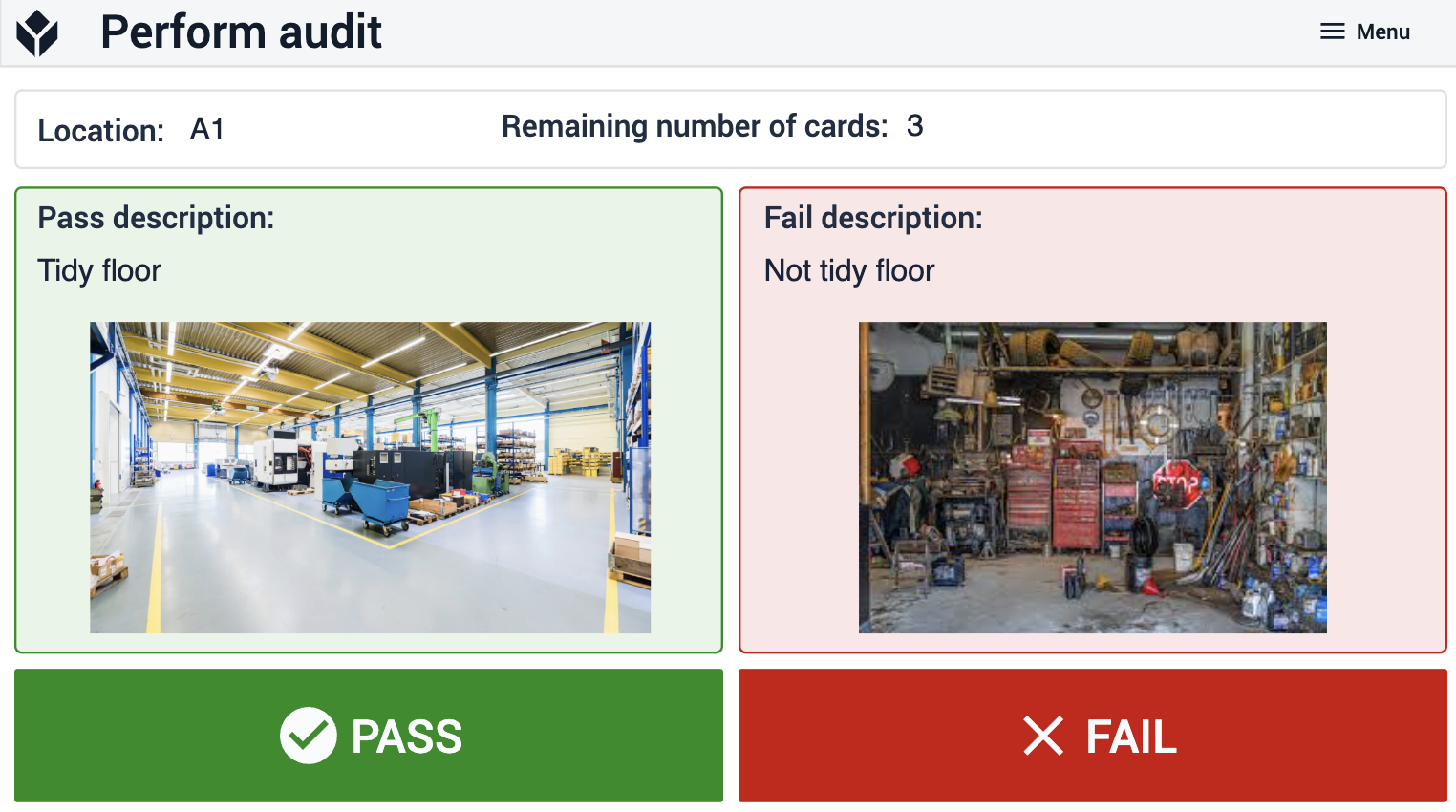
추가 읽기
이제 카미시바이를 마스터했으니 다음 문서를 확인하여 지식을 확장하세요* 컴포저블 아키텍처와 모놀리식 아키텍처* 컴포저블 앱을 빌드하는 방법* 컴포저블 린 앱 제품군
